Jika kamu pernah menyalin sebuah artikel pada situs tertentu dan menempelkannya pada aplikasi Microsoft Word pasti hasilnya sangat mengecewakan yaitu background atau warna latar belakang pada text ikut terbawa, ini sangat menggangu sekali bukan?
Kamu sudah mencoba berbagai cara pada aplikasi Microsoft Word itu sendiri tetapi tidak mendapatkan hasil warna background tetap gelap. Sebenarnya ada cara paling mudah agar semua text tulisan yang kita salin dari situs orang lain menjadi normal pada saat kita paste ke Microsoft Word. Berikut tutorialnya:
1. Penulis asumsikan bahwa kamu sudah mendapatkan text yang memiliki warna background yang tidak bisa dihilangkan seperti gambar berikut ini.
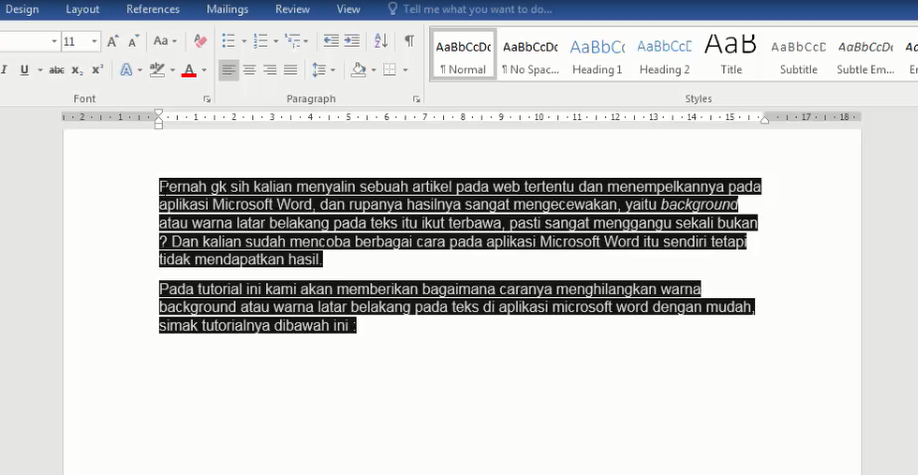
2. Kemudian salin semua text yang sudah ada pada apikasi Microsoft Word kamu.
3. Buka aplikasi Notepad, caranya tekan Start Menu + R lalu ketik “notepad” dan Enter pada keyboard atau buka di menu program windows. Lalu salin (Paste) semua text pada aplikasi Notepad tersebut.
4. Lalu seleksi kembali semua text yang ada di Notepad tersebut lalu Salin (copy).
5. Buka dokument baru, lalu salin (paste) ke halaman kosong di Microsoft Word.
Maka hasilnya font dan background akan mengikuti pengaturan awal pada aplikasi Microsoft Word kamu. Selesai
Catatan:
• Jika sebelumnya ada objek gambar, makan objek tersebut akan hilang, cara yang paling mudah ialah dengan memasukan gambar secara manual, yaitu dengan menyimpan gambar ke komputer kamu dan masukan secara manual ke Microsoft Word.
• Pada tutorial ini, efek text seperti italic, Underline, Bold, akan menghilang. Jadi kamu harus memberi efek text tersebut secara manual dengan cara memblok text yang akan diberi efek dan klik efek yang diinginkan atau gunakan Shortcut cara cepat.
Ctrl + u = Underline
Ctrl + i = Italic
Ctrl + b = Bold